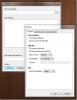Cliente TinEye: encontre imagens semelhantes na Internet no menu de contexto do Windows
Procurar imagens aleatórias na Web é bastante simples. Basta ir para a guia Imagem do Google e procurar qualquer tipo de imagem que você deseja, mas às vezes há é uma imagem armazenada no seu computador ou que você encontra aleatoriamente em um site que captura seu atenção. Você deseja definir instantaneamente a imagem como papel de parede da área de trabalho, mas não pode, porque a imagem é muito pequena ou não corresponde à resolução do seu monitor. Se você tentar forçar a imagem para o fundo, ela não cairá perfeitamente. Para encontrar a mesma imagem em diferentes resoluções, normalmente você precisa ter o seu nome. Em 2009, Nakodari revisou um serviço da web chamado TinEye, que é um mecanismo de pesquisa de imagem reversa que usa imagem tecnologia de identificação, em vez de marcas d'água e metadados para pesquisar imagens semelhantes na web para qualquer dado imagem. Isso permite que você pesquise a mesma imagem em vários formatos e resoluções diferentes, mesmo que você não tenha esse nome. Recentemente, eles lançaram um cliente de desktop para executar a pesquisa reversa de imagens sem abrir o navegador. O processo para pesquisar uma imagem na Web inclui abrir o serviço da Web e depois fazer o upload da imagem para iniciar a pesquisa reversa de imagens. Se você odeia passar por esse longo processo para procurar imagens semelhantes, confira
Cliente TinyEye. É um explorador de janelas extensão de shell que adiciona o TinEye ao menu de contexto do botão direito do mouse, para que você não precise passar pelo incômodo de enviar imagens para a interface da web do TinEye. Além de carregar imagens no TinEye para digitalização, também permite selecionar os critérios de classificação padrão para suas pesquisas.Depois que a extensão do shell estiver instalada, clique com o botão direito do mouse em uma imagem e selecione TinEye no menu de contexto. Uma cópia compactada da imagem selecionada será automaticamente carregada nos servidores Tineye.

Na interface principal, você pode colar a imagem da área de transferência do Windows. o Opções A guia permite especificar o Ordem de classificação padrão dos resultados da imagem de Maior imagem, menor imagem, melhor correspondência e Pior Correspondência. Você pode ativar e desativar a integração do menu de contexto em Integração com Shell aba.

Para fins de teste, a imagem que usamos foi executada em mais de 2 bilhões de imagens e achamos os resultados da pesquisa bastante precisos.

O TinEye Client funciona nas versões de 32 e 64 bits do Windows XP, Windows Vista e Windows 7.
Baixar TinEye Client
Pesquisa
Postagens Recentes
CSVed é o editor de arquivos 'Swiss Army Knife' para arquivos CSV e outros dados
O aspecto mais significativo dos arquivos CSV é que eles são suport...
Conversor de arquivos RAW para câmera Canon PowerShot
Todas as câmeras Canon PowerShot podem tirar fotografias no formato...
ConvertAll: Executar conversão matemática entre quaisquer formatos de unidade
Muitos dispositivos móveis e aplicativos de computador oferecem fac...